ตั้งค่าข้อมูลประจำตัวอีเมลใน Thunderbird - ต่อไปนี้เป็นวิธีการ
ด้วยการตั้งค่าตัวตนในธันเดอร์เบิร์ดคุณสามารถใช้ที่อยู่ผู้ส่งอื่นในอีเมลได้ อ่านที่นี่ทำไมคุณควรทำสิ่งนี้และวิธีตั้งค่าข้อมูลประจำตัว
อัตลักษณ์ในธันเดอร์เบิร์ด - ข้อดี
ด้วยข้อมูลประจำตัวในธันเดอร์เบิร์ดคุณสามารถเขียนอีเมลจากที่อยู่ทั้งหมดได้อย่างง่ายดายโดยไม่ต้องรวมทุกสิ่ง:
- คุณสามารถส่งอีเมลจากที่อยู่อีเมลทั้งหมดของคุณด้วยการตั้งค่าบัญชีเดียวในธันเดอร์เบิร์ดไม่ว่าจะด้วยเหตุผลทางธุรกิจหรือส่วนตัว
- ผู้รับไม่เห็นความแตกต่างไม่ว่าคุณจะใช้ข้อมูลประจำตัวหรือที่อยู่อีเมลที่ถูกต้อง
- เมื่อใช้ร่วมกับบัญชี Google คุณสามารถตั้งค่าที่อยู่อีเมลที่แตกต่างกันสำหรับโอกาสต่าง ๆ เช่นที่ทำงานที่บ้านหรืองานอดิเรกและจัดการพวกเขาทั้งหมดผ่านบัญชีธันเดอร์เบิร์ด

วิธีตั้งค่าอีเมลใน Thunderbird
- ก่อนอื่นคุณต้องตั้งค่าบัญชีอีเมลของคุณในธันเดอร์เบิร์ด ตัวอย่างเช่นหากคุณต้องการส่งอีเมลทั้งหมดจากที่บ้านขณะอยู่ในช่วงพักร้อนคุณสามารถใช้ที่อยู่ส่วนตัวของคุณเพื่อจุดประสงค์นี้
- คลิกขวาที่บัญชีอีเมลในรายการด้านซ้ายและเปิดการตั้งค่า
- ในหน้าต่างที่เปิดขึ้นมาในขณะนี้ เลือกบัญชีของคุณอีกครั้ง ที่ด้านล่างขวาคลิกที่ปุ่ม "ตัวตนเพิ่มเติม ... "
- ตอนนี้คุณสามารถตั้งค่าตัวตนใหม่ด้วย "เพิ่ม ... " ป้อนชื่อและที่อยู่อีเมลที่ต้องการซึ่งมีข้อมูลประจำตัวที่คุณต้องการส่งอีเมลจากธันเดอร์เบิร์ด ในช่อง "ที่อยู่ตอบกลับ" คุณสามารถระบุได้ว่าควรตอบกลับไปยังที่อยู่เดิมหรือที่อยู่บ้านของคุณ คุณสามารถตั้งค่าลายเซ็นแยกต่างหาก จากนั้นยืนยันด้วย "ตกลง"
- จากนี้ไปคุณสามารถเลือกข้อมูลประจำตัวที่สร้างขึ้นในช่อง "จาก" เมื่อเขียนอีเมลใหม่ ขึ้นอยู่กับว่าคุณได้กำหนดลายเซ็นในหน้าต่างก่อนหน้านี้จะถูกแทรกลงในอีเมลโดยอัตโนมัติเมื่อคุณเลือกข้อมูลประจำตัว
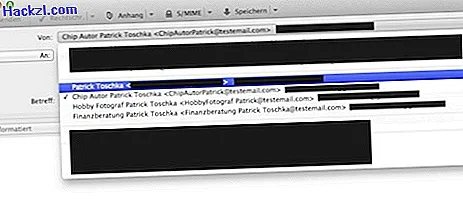
เคล็ดลับที่เป็นประโยชน์อื่นจะบอกวิธีการกรองข้อความที่เข้ามาในธันเดอร์เบิร์ดโดยอัตโนมัตินอกเหนือจากการส่งอีเมล
